Ondervragen
Probleem: hoe de fout 'U heeft een ZEUS-virus' op te lossen?
Zo snel mogelijk hulp nodig!! Ik heb zojuist een pop-upwaarschuwing ontvangen die beweert dat mijn harde schijf op het punt staat te worden verwijderd door het Zeus-virus. Het bericht bevat een nummer voor technische ondersteuning en ik word dringend verzocht dit nu te bellen. Ik kan deze waarschuwing noch de webbrowser zelf sluiten, wat me een beetje bang maakt. Ik wil niet al mijn gegevens verliezen omdat ik geen back-ups heb. Vertel me alsjeblieft hoe ik me moet gedragen?
Opgelost antwoord
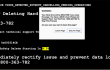
Een waarschuwingsbericht in Google Chrome of een andere webbrowser waarin staat dat:
“Je hebt een ZEUS-virus” is nep. Het voorkomen ervan geeft aan dat uw pc mogelijk is geïnfecteerd met een adware-programma of dat u op een gecompromitteerde website bent beland. Hoe dan ook, het betekent dat uw onmiddellijke reactie een systeemzwendel moet zijn met een betrouwbare beveiligingstool. In dit geval kunt u proberen om ReimageMac-wasmachine X9."Je hebt een ZEUS-virus" pop-upbericht staat bekend als Tech Support Scam. Het doel is om mensen te intimideren en hen ertoe aan te zetten contact op te nemen met een gecertificeerde technicus door een nummer te bellen dat op de waarschuwing staat (+1-884-859-0337). Voor dit doel gebruiken cybercriminelen de naam van een berucht virus ZEUS en waarschuwen dat de harde schijf van de computer zal worden verwijderd als de eigenaar de "Je hebt een ZEUS-virus" foutmelding. We moeten toegeven dat deze onverwachte melding misschien bedreigend lijkt, maar we kunnen u verzekeren dat u door deze te sluiten geen persoonlijke bestanden op de harde schijf verliest. Integendeel, het inschakelen van een "professionele technicus" kan u veel kosten, omdat het opgegeven nummer mogelijk premium is. Bovendien kunnen cybercriminelen u overhalen om bepaalde persoonlijke informatie vrij te geven of externe toegang tot uw pc te verlenen, wat kan leiden tot identiteitsdiefstal en geldverlies. Al met al, als u een "Je hebt een ZEUS-virus"-waarschuwing, verwijder malware van het systeem of blokkeer schadelijke websites in uw webbrowser.
Hoe verwijder je de pop-upwaarschuwing "Je hebt een ZEUS-virus"?
Om een beschadigd systeem te repareren, moet u de gelicentieerde versie van Reimage Reimage.
Zoals we al zeiden, “Je hebt een ZEUS-virus” fout kan worden veroorzaakt door een adware of een beschadigde website. Om er vanaf te komen, moet u daarom adware-software blokkeren of een gecompromitteerde website in uw webbrowser blokkeren.
Methode 1. Malware verwijderen
U weet misschien dat programma's van het adware-type worden verspreid via de 'bundeling'-methode, waarbij gebruik wordt gemaakt van het installatieprogramma van andere gratis programma's. Met andere woorden, door advertenties ondersteunde plug-ins en add-ons voor webbrowsers zijn meestal gekoppeld aan freeware en standaard geïnstalleerd, tenzij de gebruiker ze loskoppelt tijdens de installatie. Met dit in gedachten raden we ten zeerste aan om altijd de geavanceerde of aangepaste installatiemodus te gebruiken en alle vooraf aangevinkte extra componenten uit te schakelen.
Nu, aangezien je al hebt ontvangen “Je hebt een ZEUS-virus” pop-up, moet u de onbedoeld geïnstalleerde advertentie-ondersteunde toepassing lokaliseren en volledig verwijderen. Dit kan worden gedaan met behulp van een beveiligingstool, zoals: ReimageMac-wasmachine X9 of het uitvoeren van de volgende stappen:
- Klik Begin en navigeer naar Controlepaneel.
- Open Programma's en functies en selecteer Een programma verwijderen.
- Vind alle verdachte programma's in de lijst, klik erop en selecteer Verwijderen.
Als u klaar bent, moet u uw webbrowser opnieuw instellen. Als u Google Chrome gebruikt, moet u het volgende doen:
- Open Google Chrome, klik op de knop met drie streepjes bovenaan het scherm om te openen Menu.
- Selecteer Hulpmiddelen en ga dan naar Extensies.
- Zoek naar verdachte browserextensies, markeer ze en klik op Prullenbakpictogram.
- Open het menu opnieuw en ga naar Instellingen. Zoek Op het opstartgedeelte en klik op Set pagina's naast de optie Een specifieke pagina of een reeks pagina's openen.
- Verwijder verdachte websites door op. te klikken x naast hun. Voer vervolgens een URL in van de site die u als uw startpagina wilt instellen.
- Ga dan naar Menu → Instellingen → Beheer zoekmachines.
- Verwijder alle verdachte vermeldingen en laat alleen de zoekmachine achter die u wilt gebruiken.
- Ga daarna naar Menu → Instellingenen klik op Reset browserinstellingen..
- Zodra het venster Browserinstellingen opnieuw instellen verschijnt, klikt u op Resetten verder gaan.
Reset ook andere webbrowsers. Als u niet weet hoe u dat moet doen, vindt u instructies aan het einde van deze post.
Methode 2. Blokkeer kwaadaardige websites
Als uw pc adware-vrij is, moet u op een geïnfecteerde webpagina zijn beland. Gewoonlijk worden mensen doorgestuurd naar dergelijke websites door op verschillende links te klikken die op de websites van derden, e-mailberichten of twijfelachtige zoekresultaten worden misleid. De detectie van phishing-websites en malware wordt standaard uitgevoerd in Google Chrome. Soms kunnen de instellingen echter worden gewijzigd door toepassingen van derden of kan een pc-eigenaar opzettelijk malwaremeldingen uitschakelen. Daarom, als u niet wilt dat een website wordt gevraagd, “Je hebt een ZEUS-virus”fout pop-up, dit is wat je moet doen:
Start Google Chrome en klik op Meer Meer in de rechterbovenhoek van het scherm.
Open Instellingen en klik op Geavanceerde instellingen weergeven,
Vink onder Privacy het vakje aan naast U en uw apparaat beschermen tegen gevaarlijke sites.
Herstel uw fouten automatisch
Het ugetfix.com-team doet zijn best om gebruikers te helpen de beste oplossingen te vinden om hun fouten te elimineren. Als u niet wilt worstelen met handmatige reparatietechnieken, gebruik dan de automatische software. Alle aanbevolen producten zijn getest en goedgekeurd door onze professionals. Hulpprogramma's die u kunt gebruiken om uw fout op te lossen, worden hieronder vermeld:
Bieden
doe het nu!
Download FixGeluk
Garantie
doe het nu!
Download FixGeluk
Garantie
Als je je fout niet hebt opgelost met Reimage, neem dan contact op met ons ondersteuningsteam voor hulp. Laat ons alstublieft alle details weten waarvan u denkt dat we die moeten weten over uw probleem.
Dit gepatenteerde reparatieproces maakt gebruik van een database van 25 miljoen componenten die elk beschadigd of ontbrekend bestand op de computer van de gebruiker kunnen vervangen.
Om een beschadigd systeem te repareren, moet u de gelicentieerde versie van Reimage hulpprogramma voor het verwijderen van malware.

Om volledig anoniem te blijven en te voorkomen dat de ISP en de overheid tegen spionage op jou, je zou in dienst moeten nemen Privé internettoegang VPN. Hiermee kunt u verbinding maken met internet terwijl u volledig anoniem bent door alle informatie te coderen, trackers, advertenties en schadelijke inhoud te voorkomen. Het belangrijkste is dat u een einde maakt aan de illegale bewakingsactiviteiten die de NSA en andere overheidsinstellingen achter uw rug om uitvoeren.
Er kunnen zich op elk moment onvoorziene omstandigheden voordoen tijdens het gebruik van de computer: deze kan worden uitgeschakeld door een stroomstoring, a Blue Screen of Death (BSoD) kan optreden, of willekeurige Windows-updates kunnen de machine wanneer u een paar keer weggaat minuten. Als gevolg hiervan kunnen uw schoolwerk, belangrijke documenten en andere gegevens verloren gaan. Naar herstellen verloren bestanden, kunt u gebruiken Gegevensherstel Pro – het doorzoekt kopieën van bestanden die nog beschikbaar zijn op uw harde schijf en haalt ze snel op.